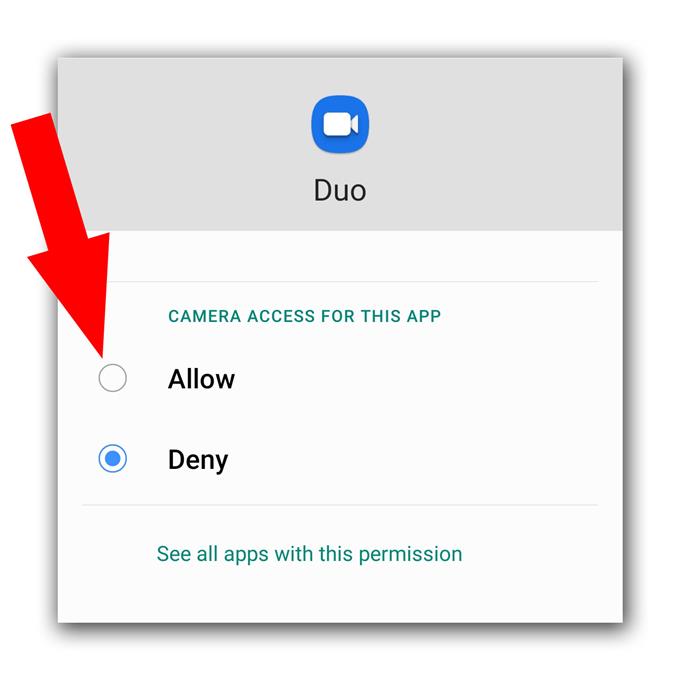Niektorí používatelia systému Android sa sťažujú na to, že fotoaparát Google Duo na ich telefónoch nefunguje správne. Problém, ako je tento, bude veľmi nepríjemný, pretože nebudete môcť viesť videorozhovor, pretože vás používateľ na druhom konci neuvidí. Nerobte si starosti, pretože to nie je vážny problém. V skutočnosti to budete môcť opraviť vykonaním jedného alebo niekoľkých postupov.
V tomto článku sa dozvieme, ako opraviť telefón, ktorý je opravený chybou služby Google Duo a ktorý nefunguje správne. Pokúsime sa preskúmať možnosti, prečo fotoaparát s aplikáciou nefunguje. Ak máte tento problém, pokračujte v čítaní, pretože vám môžeme pomôcť.
Fotoaparát Google Duo nefunguje v systéme Android
Potrebný čas: 12 minút
Väčšinou, keď aplikácia nemôže správne používať základnú službu, je to kvôli malej chybe firmvéru alebo jej povoleniam. Ak sa tak stane, musíte urobiť nasledujúce kroky:
- Vynútený reštart
Predtým sa ubezpečte, že to nie je len kvôli malému problému s firmvérom alebo závadám. Keď je problém menší, väčšinu času sa o to bude môcť postarať vynútený reštart. Tu je postup:
1. Stlačte a podržte tlačidlo na zníženie hlasitosti a vypínač na 10 sekúnd. Týmto sa telefón sám vypne a znova zapne.
2. Keď sa zobrazí logo, uvoľnite obe tlačidlá a počkajte, kým sa zariadenie nedokončí reštartovanie.Po dokončení reštartu otvorte Duo a uskutočnite videohovor.

- Skontrolujte povolenie
Ak na vašom zariadení funguje všetko okrem tejto aplikácie, ktorá má problém s fungovaním fotoaparátu, pravdepodobne je to len kvôli problému s povolením. Skontrolujte povolenia aplikácie a uistite sa, že je povolené používať kameru.
1. Potiahnutím nahor od spodnej časti obrazovky vysuňte zásuvku aplikácie nahor.
2. Prejdite na obrazovku, kde sa nachádza aplikácia Duo.
3. Klepnite na ikonu a podržte, kým sa nezobrazia možnosti.
4. Klepnite na Informácie o aplikácii.
5. Prejdite nadol a vyhľadajte povolenia a klepnite naň.
6. Na ďalšej obrazovke sa zobrazia služby, ku ktorým má aplikácia povolený prístup.
7. Vykonajte potrebné zmeny a potom skúste znova použiť Duo.
- Obnoviť Google Duo
Po overení, či má aplikácia povolené používať fotoaparát, ale nefunguje správne, je čas Duo resetovať. Môžete to urobiť tak, že vymažete jeho vyrovnávaciu pamäť a údaje, čím sa obnoví predvolené nastavenie a konfigurácia. Postup je nasledovný:
1. Prejdite na obrazovku, kde sa nachádza ikona Duo.
2. Klepnite a podržte ikonu Duo, kým sa nezobrazia možnosti.
3. Klepnite na Informácie o aplikácii.
4. Dotknite sa Ukladací priestor.
5. Klepnite na Vymazať vyrovnávaciu pamäť.
6. Teraz klepnite na Vymazať údaje a potvrďte dotykom na OK.Pokiaľ ide o takéto problémy, vyššie uvedené riešenia to vyriešia za predpokladu, že váš telefón nemá žiadne známky fyzického alebo tekutého poškodenia.

náradie
- Google Duo
materiály
- Android
Ak však kamera Google Duo nefunguje ani po vykonaní tohto postupu, je možné, že problém je so samotným telefónom. Čo musíte urobiť, je spustiť fotoaparát sám a pokúsiť sa nasnímať fotografie alebo zaznamenať krátke videá a otestovať, či funguje dobre. Ak áno, potom to nie je problém a je potrebné zariadenie resetovať, pretože pravdepodobne ide o problém s firmvérom. Postup resetovania zariadenia:
- Prejdite prstom z horného okraja obrazovky nadol a potom klepnite na ikonu Nastavenia.
- Vyhľadajte a ťuknite na položku Všeobecná správa.
- Dotknite sa možnosti Obnoviť.
- Klepnite na Obnovenie továrenských údajov.
- Posuňte zobrazenie nadol do dolnej časti obrazovky a klepnite na Obnoviť.
- Ak sa zobrazí výzva, zadajte kód PIN, heslo alebo vzor.
- Nakoniec klepnite na Odstrániť všetko.
Na druhú stranu, ak fotoaparát nepracuje samostatne, môže to byť problém s hardvérom a potrebujete technika, aby skontroloval telefón za vás.
Dúfam, že tento jednoduchý návod na riešenie problémov bol užitočný. Podporte nás tým, že sa prihlásite na odber nášho kanála YouTube.
- Zoznámte sa so spoločnosťou Google nemá zvuk, ostatní používatelia nemôžu počuť
- Ako vytvoriť nový zoznam videí YouTube na Galaxy S20
- Mikrofón Hangouts nefunguje, ostatní používatelia ho nemôžu počuť
- Mikrofón s transfokáciou nefunguje v systéme Android. Tu je oprava!